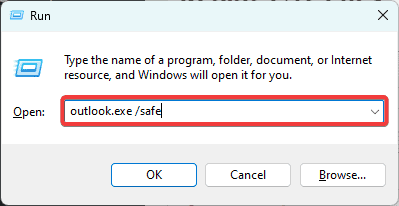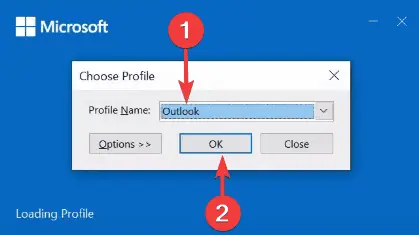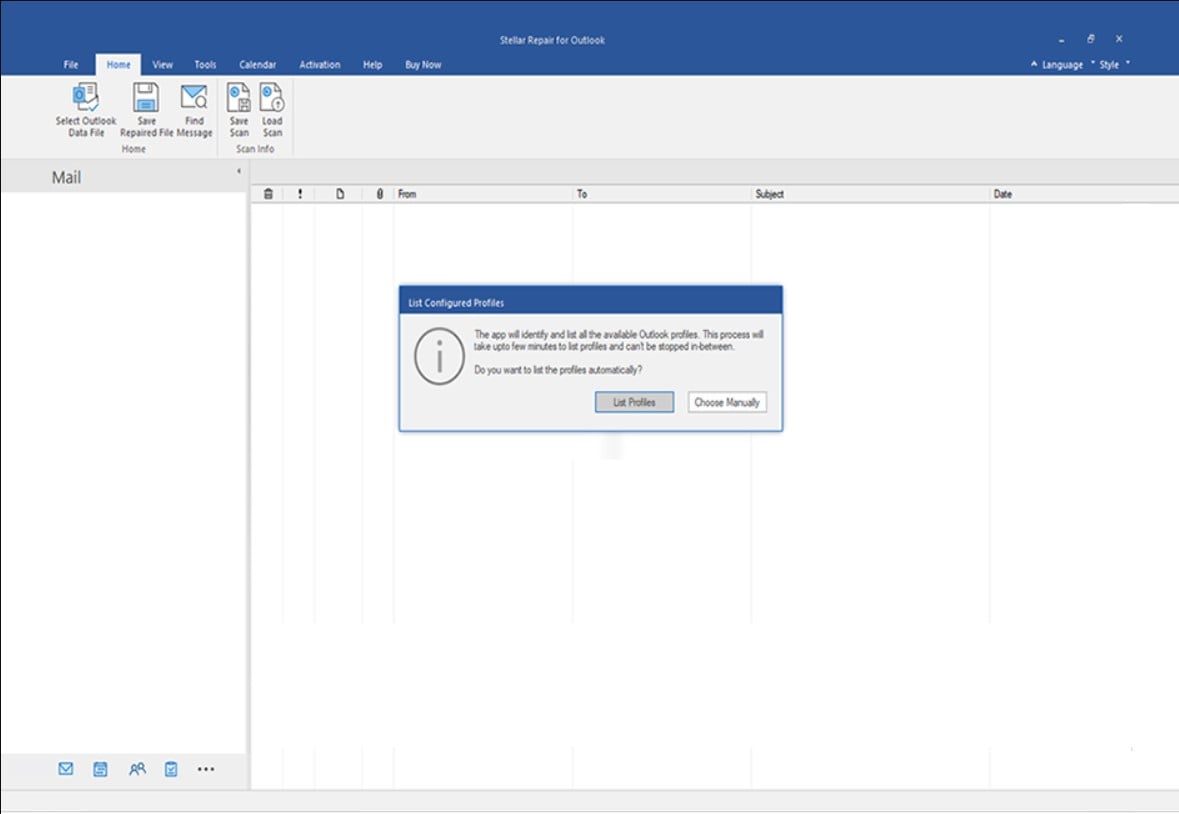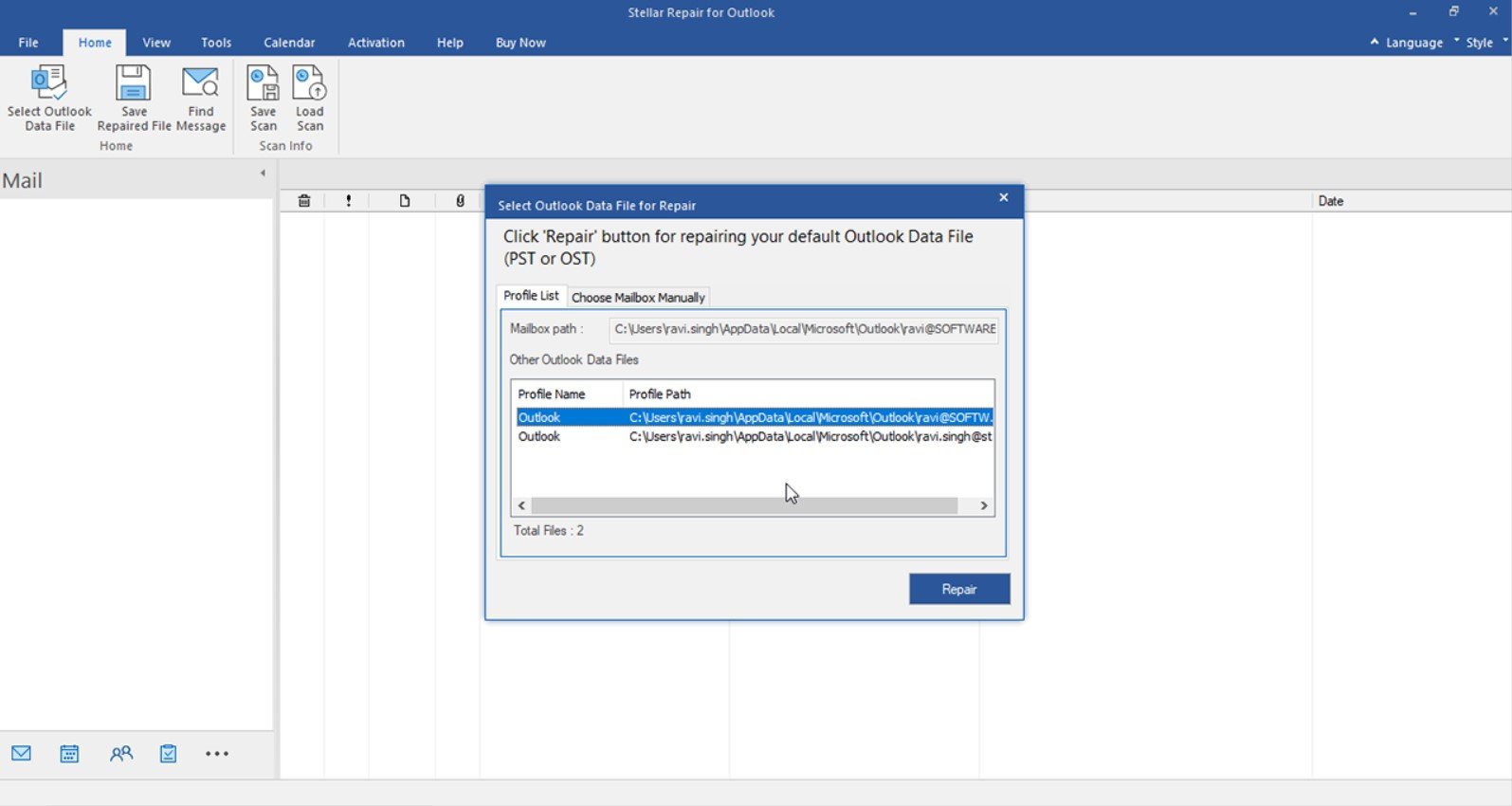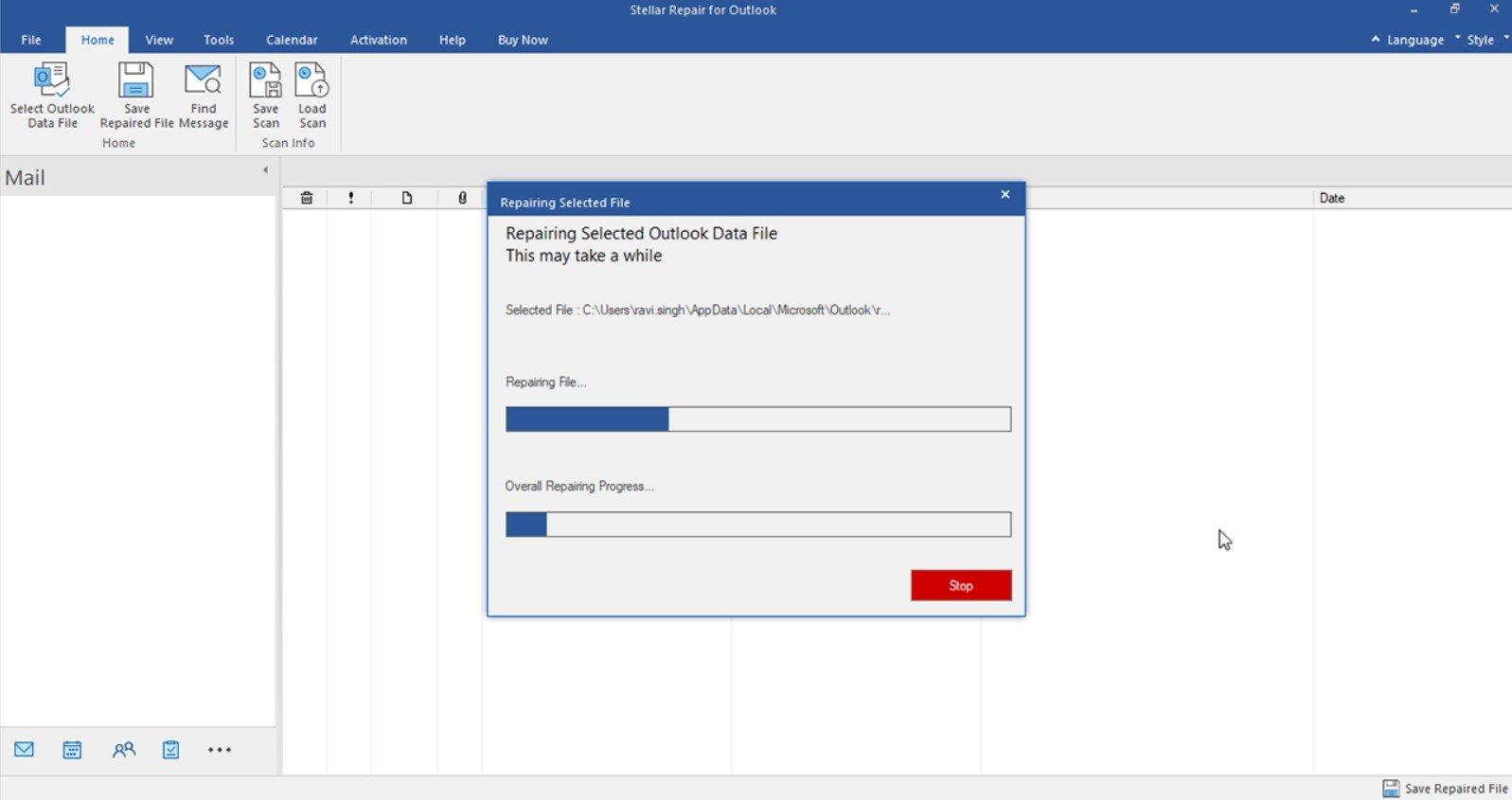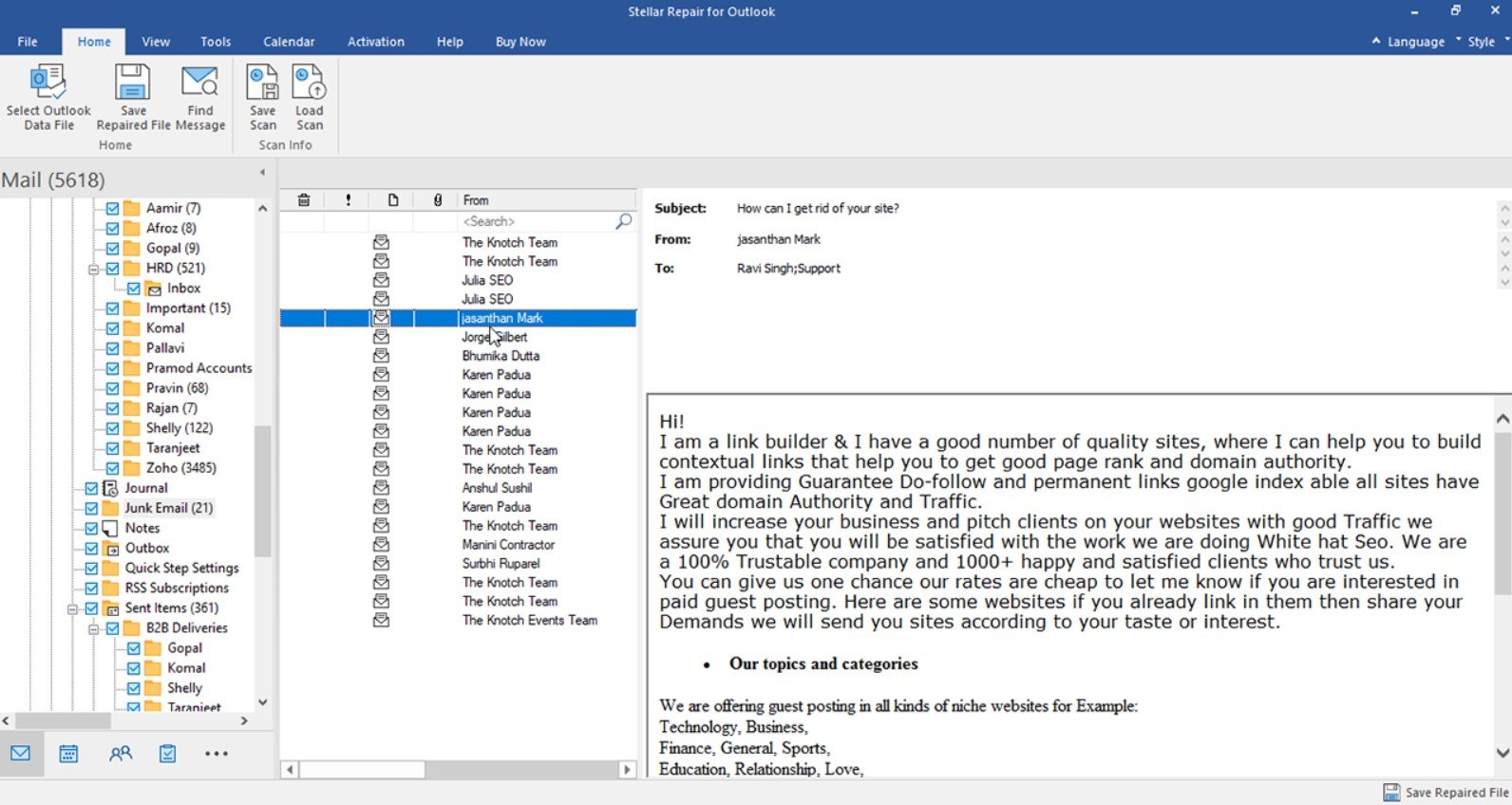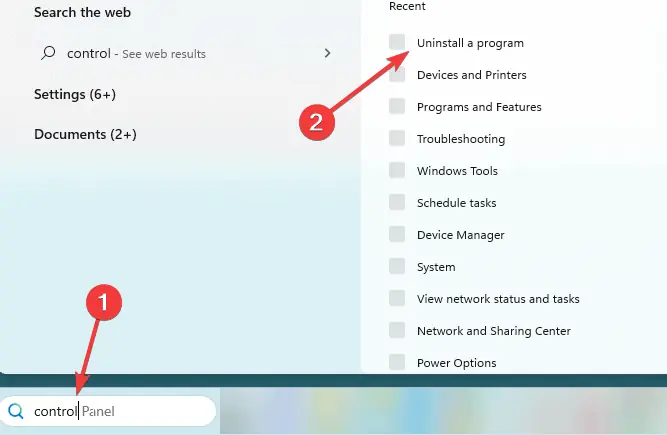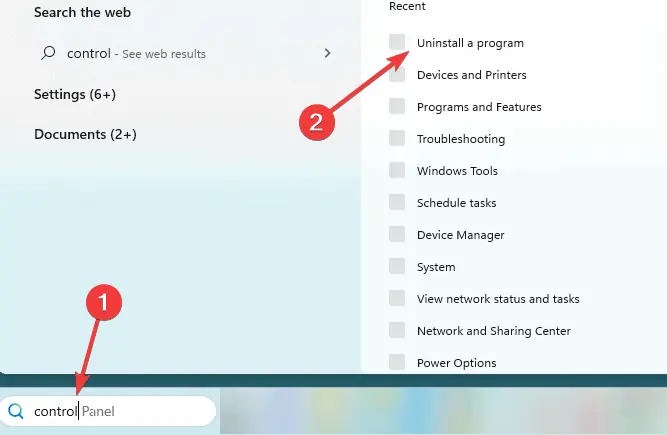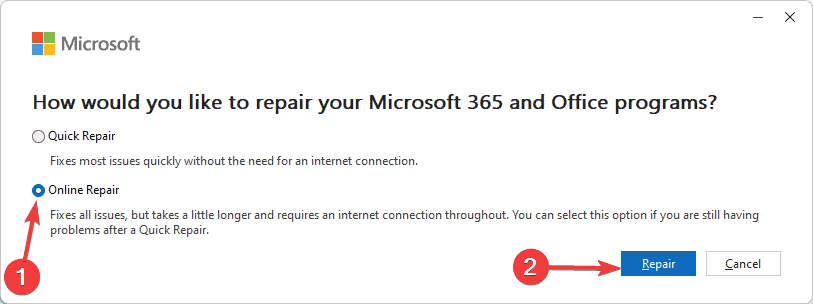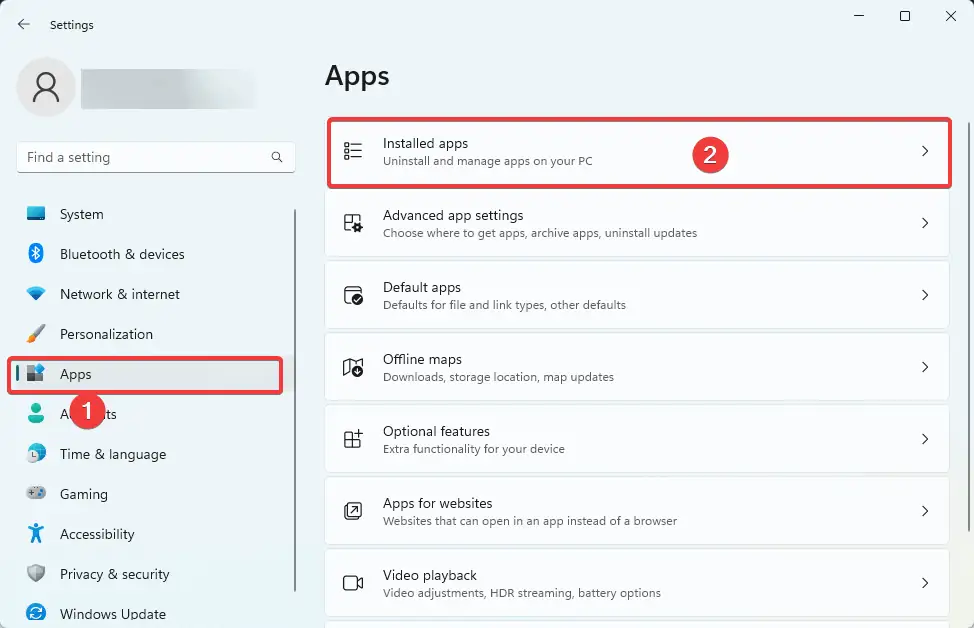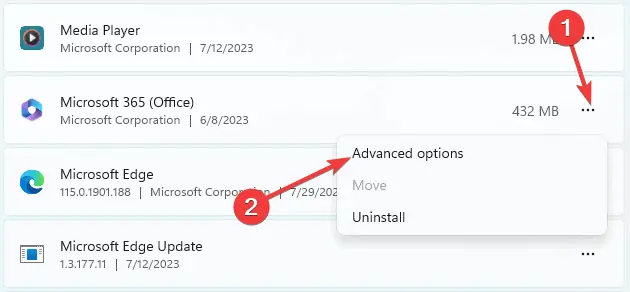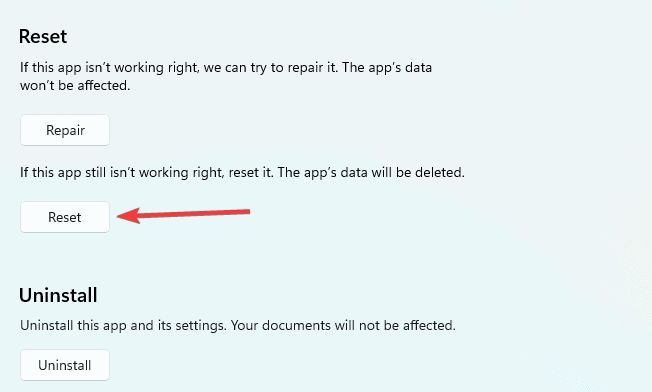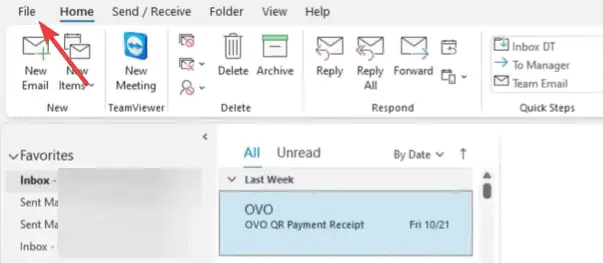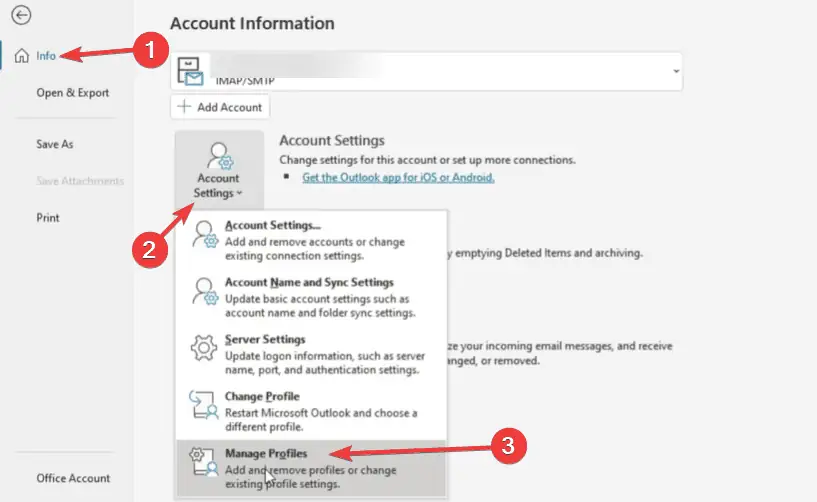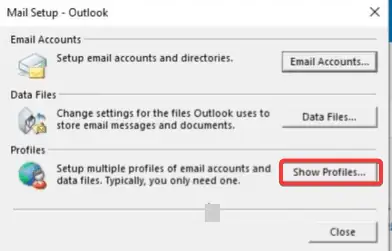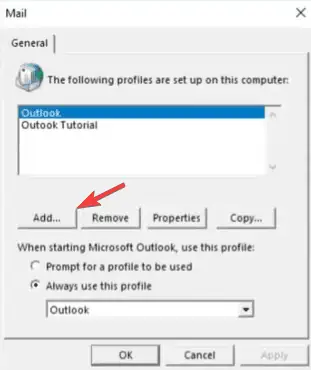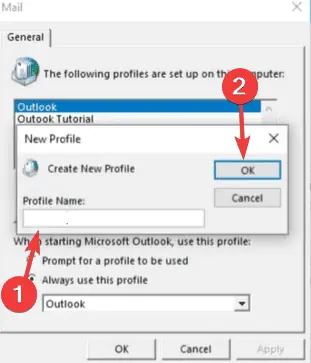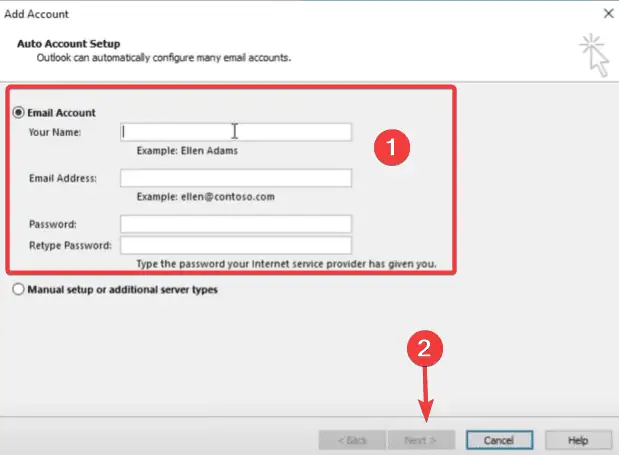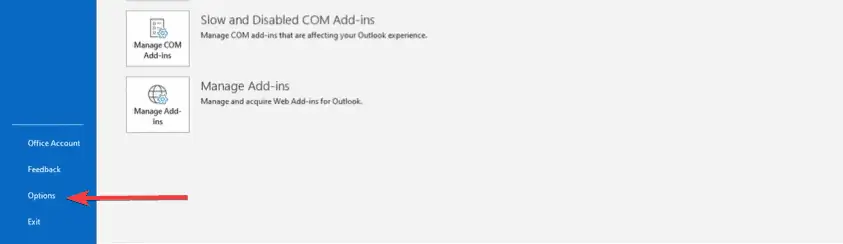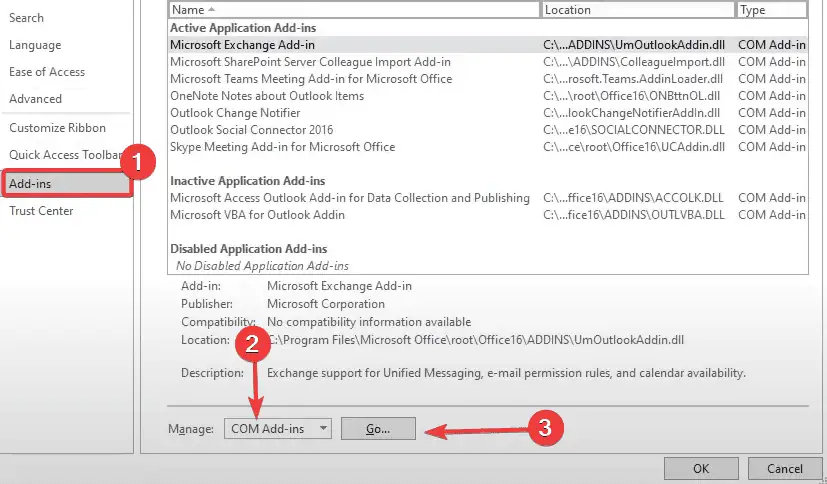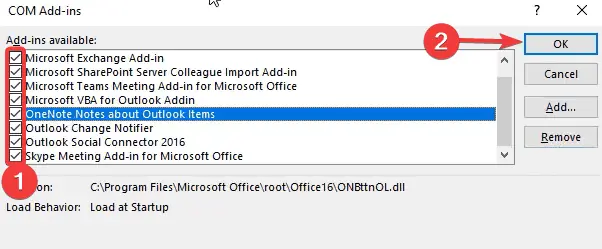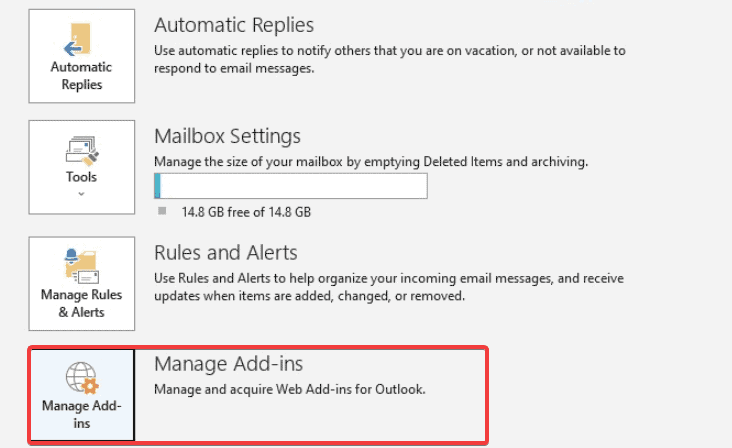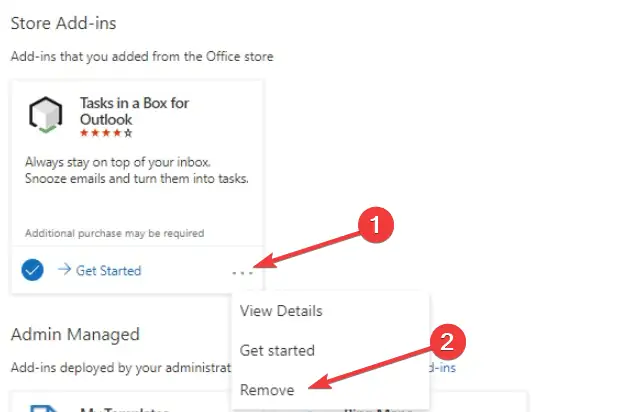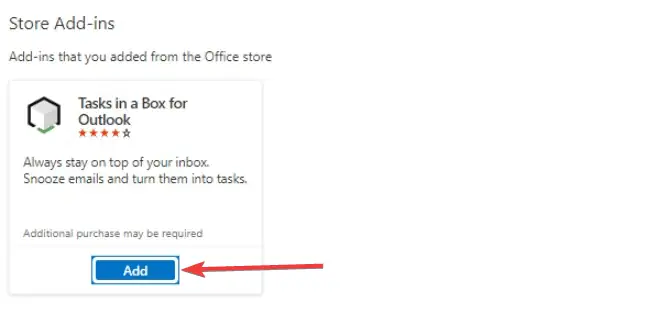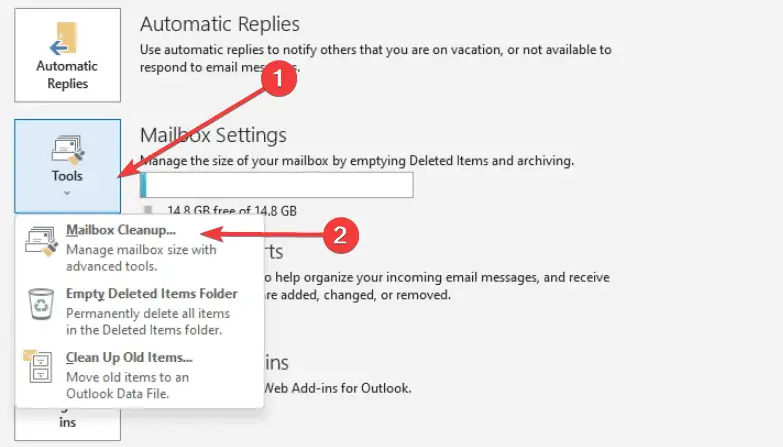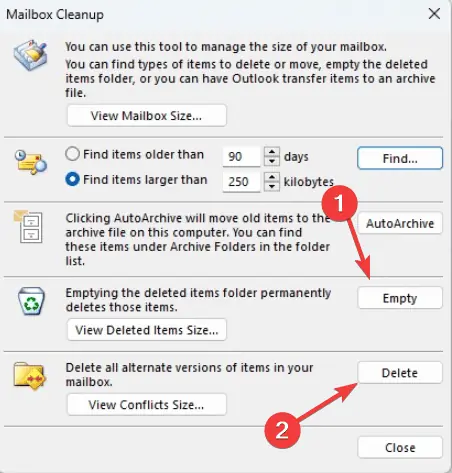Odpravljanje težav z Outlookom: pogoste težave in kako jih odpraviti
6 min. prebrati
Posodobljeno dne
Preberite našo stran za razkritje, če želite izvedeti, kako lahko pomagate MSPoweruser vzdrževati uredniško skupino Preberi več
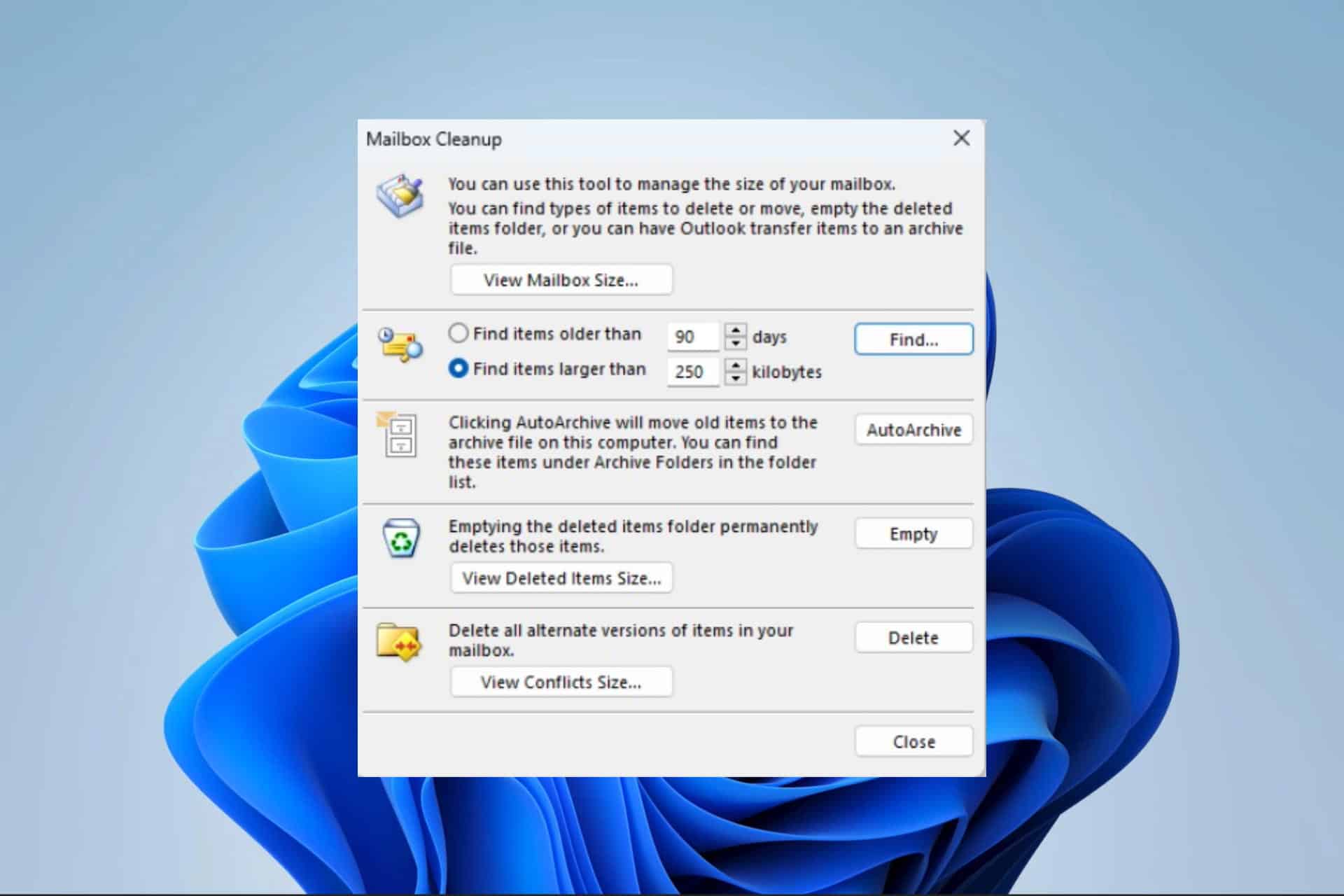
Microsoft Outlook je ena najbolj priljubljenih programov za upravljanje osebnih podatkov na trgu. Je učinkovit pri tem, kar počne, vendar boste naleteli na občasne napake ali hrošče. Takrat odpravljanje težav z Outlookom postane nujno.
Pogoste težave, ki jih boste morda morali odpraviti, vključujejo napake po povezavi z e-poštnim odjemalcem Outlook.com, težave v zvezi z varnostnimi posodobitvami, počasnim delovanjem, zrušitvami in pomisleki glede posebnih funkcij, kot so sporočanje in priloge. Spodaj raziskujemo praktične rešitve za večino napak, s katerimi se lahko soočite.
Zaženite Outlook v varnem načinu
To je morda prvi klic za številne težave z Outlookom. Varni način izloči veliko funkcij in dodatkov, kar omogoča zožitev vzroka težave. Ta način odpravljanja težav je zelo koristen, če se Outlook nenehno sesuje.
- Pritisnite Windows + R, da odprete pogovorno okno Zaženi.
- Vnesite spodnji skript in pritisnite Vnesite.
outlook.exe /safe - Izberite svoj profil in kliknite OK.
Popravite datoteke PST
Datoteke PST so kritične, ker varnostno kopirajo Outlookove podatke, vključno z opravili, e-poštnimi sporočili, elementi koledarja in stiki. Omogočajo arhiviranje in premikanje Outlookovih informacij v novo napravo, vendar lahko naletite na napako, ko se vaše datoteke poškodujejo. V tem primeru priporočamo uporabo programske opreme drugih proizvajalcev, kot je Stellar Repair za Outlook popravi poškodovane datoteke PST. Sledite korakom.
- Prenesite in namestite Zvezdno popravilo za Outlook app.
- Zaženite nameščeno aplikacijo in kliknite »Seznam profilov'ali izberite'Izberite Ročno
- Na seznamu izberite Outlookovo podatkovno datoteko in kliknite »Popravi«.
- Programska oprema hkrati pregleda in popravi Outlookovo podatkovno datoteko.
- Ko je postopek popravila končan, se prikaže okno s sporočilom 'Popravilo je dokončano'. Poleg tega si boste lahko ogledali popravljene datoteke, preden jih shranite.
Popravilo
Popravilo Officea je priročna rešitev za odpravljanje težav, če naletite na poškodovane datoteke, nezdružljive Outlookove dodatke ali poškodovan Outlookov profil. Ta metoda za odpravljanje težav uporablja izvirno Outlookovo funkcijo popravljanja in jo najdete pod Aplikacije in funkcije na nadzorni plošči.
- Pritisnite Začetek meni, vnesite nadzor, in izberite Odstranite program.
- Išči Outlook, Microsoft Officeali Microsoft 365 na seznamu aplikacij, nato kliknite Spreminjanje.
- Izbiro potrdite s klikom Da.
- Izberite Spletno popravilo, nato kliknite popravilo gumb. Po želji lahko uporabite Hitro popravilo rešitev.
- Počakajte, da se popravilo zaključi, in sledite vsem razpoložljivim navodilom.
Ponastavite Outlook ali Microsoft 365
Odpravljanje težav z Outlookom s ponastavitvijo aplikacije je bistveno, če morate odstraniti poškodovane datoteke ali napačno konfigurirane nastavitve, ki povzročajo napake v aplikaciji. Ponastavitev bo izbrisala vse osebne nastavitve, vključno z e-poštnimi računi, nastavitvami, mapami in dodatki. Omogoča tudi ponovno ustvarjanje vašega profila.
- Pritisnite Windows + I da odprete Nastavitve app.
- Izberite Aplikacije v desnem podoknu in kliknite Nameščene aplikacije na levi strani.
- Pomaknite se navzdol do Microsoft 365, kliknite njegove elipse (3 pike) in izberite Dodatne možnosti.
- Pomaknite se navzdol do Ponastavi in kliknite na Ponastavi gumb.
- Ko je ponastavitev končana, znova zaženite Outlook in preverite, ali je težava odpravljena.
Ustvarite nov Outlookov profil
Ustvarjanje novega Outlook profila je rešitev za odpravljanje težav, ki vam omogoča, da ustvarite drugačen nabor podatkovnih datotek za Outlook. To pomaga, če se Outlook zruši, se ne odpre ali preneha pošiljati ali prejemati e-pošto. Nov profil lahko ustvarite tudi, če Outlook prikaže napačen niz podatkov o uporabniku.
- Zaženite Outlook in kliknite file.
- Izberite Informacije v levem podoknu razširite Nastavitve računain kliknite Upravljanje računa.
- klik Pokaži profile v novem sistemu Windows.
- Kliknite Dodaj gumb.
- Poimenujte profil in kliknite OK.
- Vnesite vse zahtevane poverilnice in kliknite Naslednji.
- klik Dokončaj, in morali bi ustvariti svoj novi profil.
Onemogoči dodatke
Onemogočanje dodatkov je pomembna metoda za odpravljanje težav, če morate ugotoviti, kateri dodatek povzroča težavo. Ta rešitev lahko pomaga rešiti težave, ko Outlook ne pošilja ali prejema e-pošte ali se sooča z nenehnimi zrušitvami.
- Zaženite Outlook in kliknite file.
- klik možnosti na desno podokno.
- Izberite Dodatki v levem podoknu zagotovite Upravljanje nastavljena na COM dodatkiIn kliknite na Go gumb.
- Odkljukajte dodatke, ki jih želite onemogočiti, in kliknite OK; po želji lahko kliknete odstrani da se ga trajno znebite.
Posodobite vse svoje dodatke
Dodatki so ključni za izboljšanje funkcionalnosti Outlooka. Če imate zastarele dodatke, se lahko pojavijo napake, zrušitve in druge težave z združljivostjo. Varnostno tveganje predstavljajo tudi zastareli dodatki. Če želite posodobiti dodatke, boste morda morali odstraniti in namestiti najnovejšo različico po spodnjih korakih.
- Zaženite Outlook in kliknite file.
- Izberite Upravljanje dodatkov odpreti svoj Microsoft Office dodatki dialog.
- Poiščite dodatek, ki ga želite posodobiti, in kliknite njegove 3 pike ter izberite odstrani.
- Zdaj poiščite dodatek in kliknite Dodaj gumb, da ga znova namestite, in morali bi imeti najnovejšo različico.
Pospravite nabiralnik
Čiščenje nabiralnika pomaga sprostiti prostor in odstraniti podvojene elemente. To je lahko bistveno, če ne morete pošiljati in prejemati e-pošte v Outlooku. Za čiščenje nabiralnika lahko sledite spodnjim korakom.
- Zaženite Outlook in kliknite file.
- Izberite Informacije v levem podoknu razširite Orodjain kliknite Čiščenje nabiralnika ...
- V oknu Čiščenje nabiralnika kliknite prazna or Brisanje možnosti, da se znebite dvojnikov ali izpraznite mapo z izbrisanimi predmeti.
Znova namestite aplikacijo Outlook
Ponovna namestitev Outlooka je pomemben korak pri odpravljanju težav, s katerim lahko zamenjate poškodovane datoteke, ponastavite nastavitve aplikacije in odstranite dodatke. Ponovna namestitev vam prav tako pomaga pridobiti najnovejšo različico aplikacije, kar je najboljša praksa proti varnostnim tveganjem.
- Pritisnite Začetek meni, vnesite nadzor, in izberite Odstranite program.
- Išči Outlook, Microsoft Officeali Microsoft 365 na seznamu aplikacij in nato kliknite Odstrani.
- Sledite čarovniku, da dokončate postopek, nato znova namestite novo kopijo aplikacije.
Opomba: Preverite ta vodnik, če Outlookovo iskanje ne deluje!
Možnosti odpravljanja težav z Outlookom, omenjene v tem priročniku, so najpogostejše, s katerimi se boste srečali med uporabo aplikacije. Vendar radi slišimo vaše misli o različnih metodah odpravljanja težav, ki ste jih raziskali. Spodaj nam pustite svoje komentarje.